
Indító UEFI flash meghajtó létrehozása a WinPE alapján az Acronis True Image 2017 programban, és hogyan adhat hozzá más választott LiveCD vagy Windows disztribúciókat a flash meghajtóhoz
Szerző Vladimir! Indítsa el az Acronis True Image 2017Kattintson az "Eszközök" gombra -> "Indítható médiakészítő"
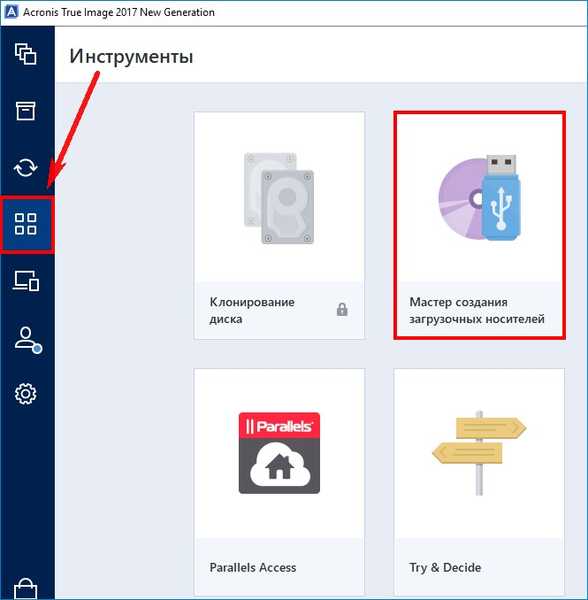
Válassza a "WinPE-alapú rendszerindító adathordozó Acronis plug-innel" lehetőséget.
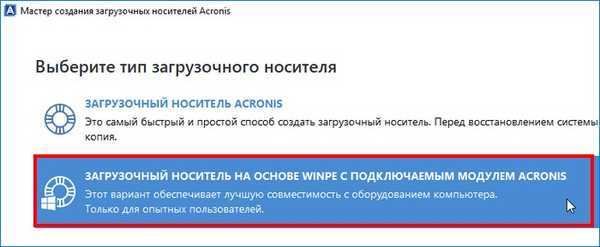
A folytatáshoz a Windows rendszer telepítéséhez és értékeléséhez eszközkészletet kell telepítenie a rendszerünkbe (Windows ADK)
Kattintson a "Letöltés" gombra
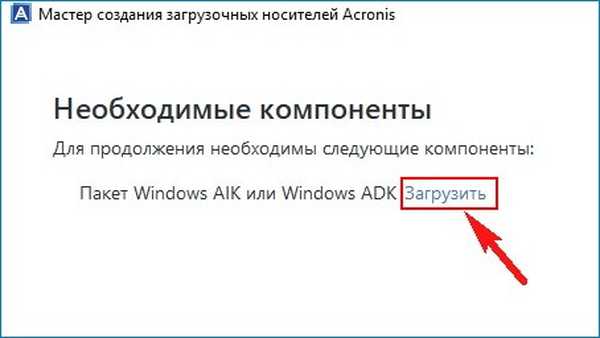
A telepítő letöltésre kerül a számítógépünkre, futtassa.
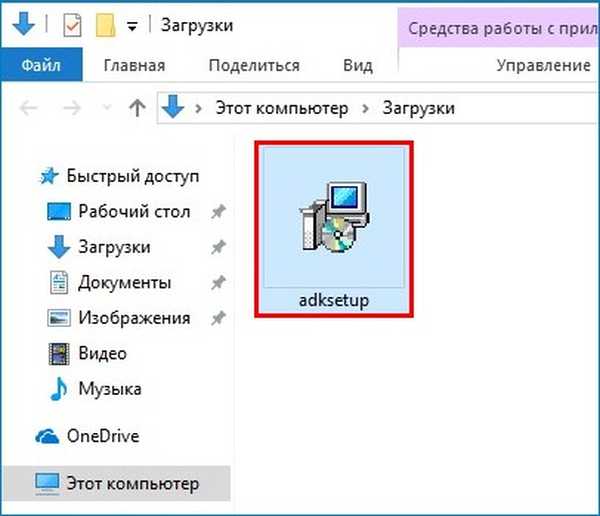

"Next"
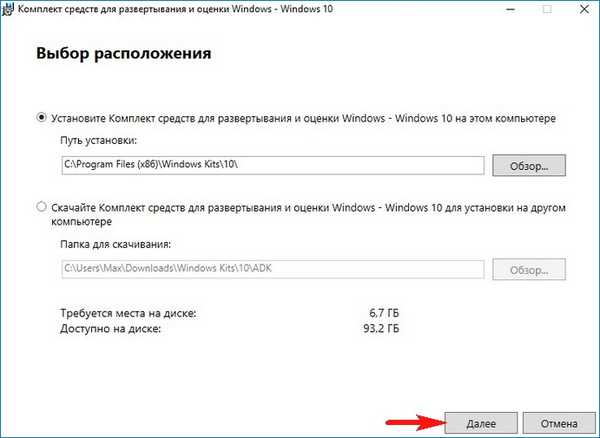
"Next"
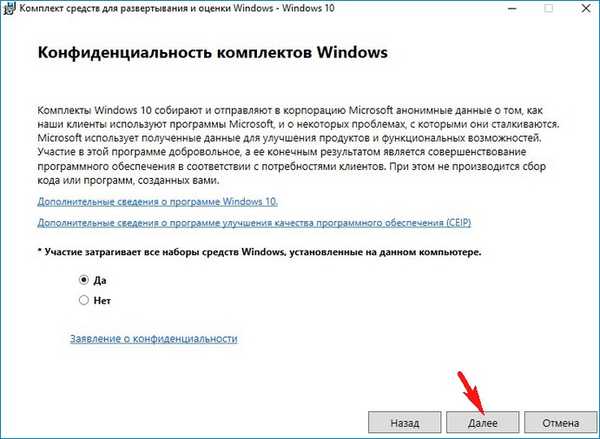
„Elfogadom”
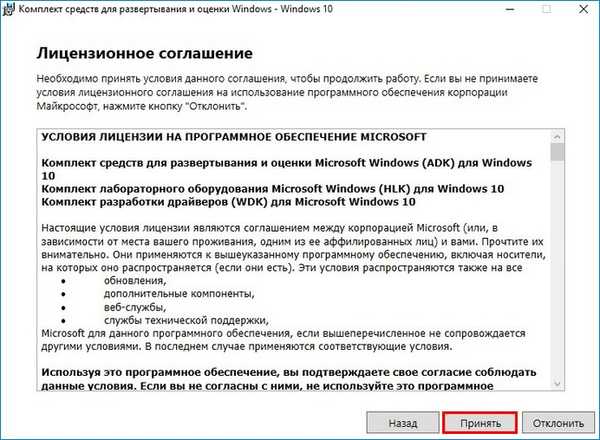
"Install"
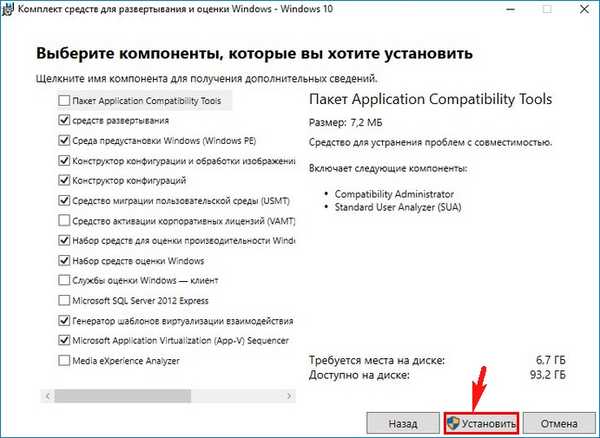
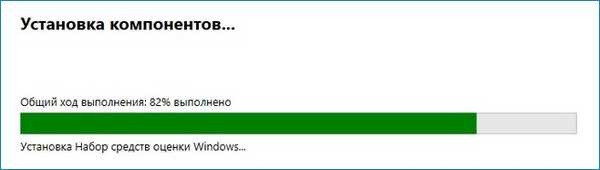
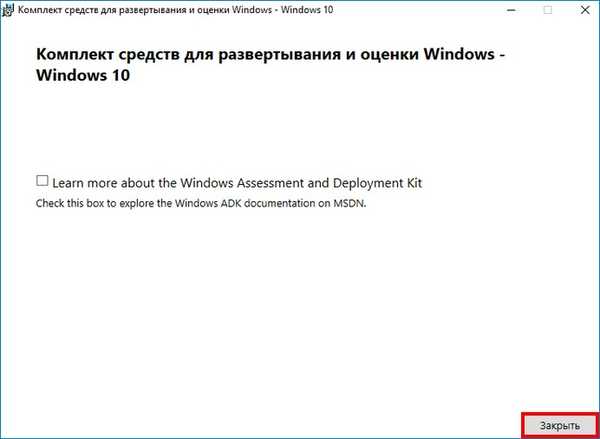
Ebben az ablakban ki kell választania, hogy melyik indítható adathordozót szeretnénk létrehozni az Acronis True Image 2017 segítségével.
ISO fájl (Kiválaszthatja ezt a lehetőséget, és létrehozhat egy ISO képet a rendszerindító lemezről, majd üres CD-re vagy DVD-lemezre írhatja. Indító USB flash meghajtót is létrehozhat az ISO fájlból). Mindenképpen készítek egy ISO fájlt, mert soha nem tudhatod, mi történhet az indítható USB flash meghajtóval..
Wim fájl (külön cikk témája).
USB-meghajtó (ha ezt az elemet választja, a varázsló létrehoz egy indítható USB flash meghajtót az Acronis programmal, amellyel biztonsági másolatot készíthetünk az operációs rendszerekről, és szükség esetén helyreállíthatjuk). Javaslom ezt a lehetőséget, mert véleményem szerint ez a legkényelmesebb.
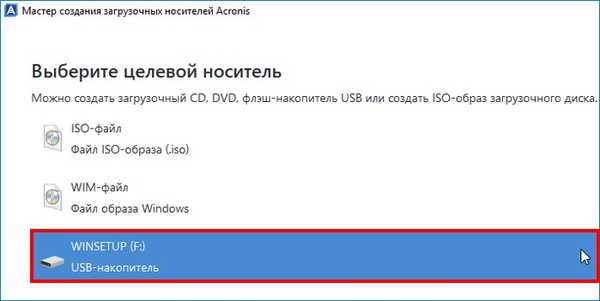
Jelölje be a "Kiválasztott adathordozó formázása és adatok törlése" jelölőnégyzetet.
"Start"
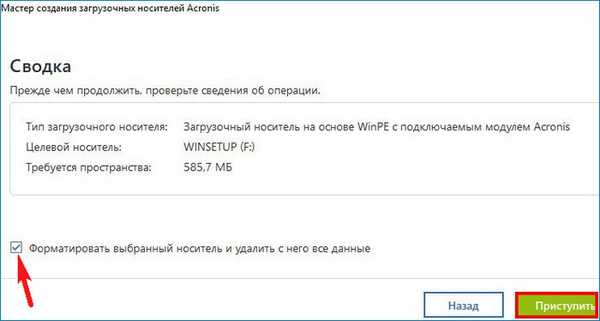
A rendszerindító média létrehozásának folyamata megkezdődik és sikeresen befejeződik.


Létrehozott egy indítható flash meghajtót az Acronis programmal, amelynek segítségével bármilyen számítógépet vagy laptopot elindíthat, függetlenül attól, hogy az UEFI interfész be vagy ki van-e kapcsolva.
USB-meghajtóról való indításkor egy ablak jelenik meg, ahol kiválaszthatja az Acronis True Image 2017 vagy a Windows kernelére épített mini operációs rendszert (Windows PE telepítés előtti környezet)..
Ha az Acronis beállítást választja, akkor a munka a szokásos módban történik, azaz biztonsági másolatot készít az operációs rendszerről, vagy helyreállítja őket.

Ha a Windows PE-t választja, akkor ebben az esetben nagyon sokféle lehetőség nyílik meg, amelyek a telepítés előtti környezetben rejlő lehetőségekre vezethetők vissza..
Tegyük fel például, hogy a Windows 10 nem indul el helytelen rendszerbetöltő miatt, ebben az esetben vissza kell állítania a rendszerindítót.
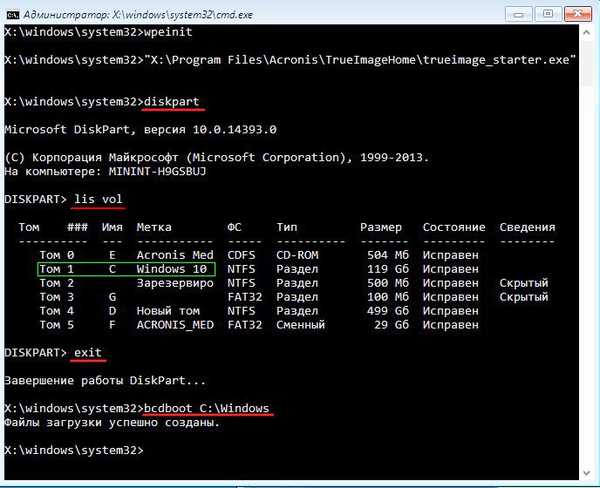

Hogyan adhat hozzá további választott LiveCD vagy Windows disztribúciókat az Acronis True Image 2017 flash meghajtóhoz
Barátaim, elkészítheti az Acronis rendszerindító USB flash meghajtó multibootját, azaz hozzáadhat más választott LiveCD vagy Windows disztribúciókat. Például adja hozzá az USB flash meghajtóhoz a Windows 10 operációs rendszert.
Futtassa a WinSetupFromUSB programot.
Jelölje be a flash meghajtót, és jelölje be a "Windows Vista / 7/8 / Server 2008/2012 alapú ISO" négyzetet, és kattintson a jobb oldali gombra.,
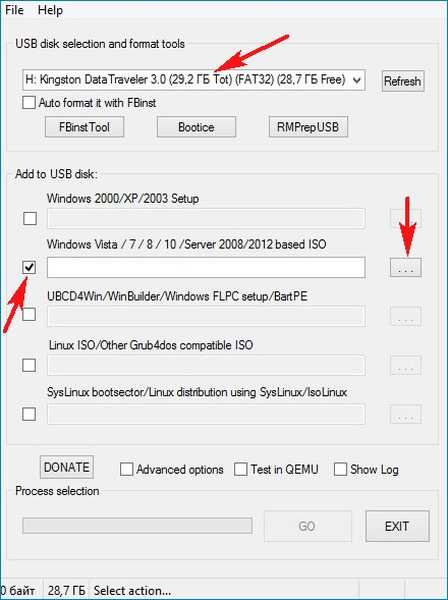
Megnyílik a Explorer, keresse meg a Windows 10 ISO-képét, és válassza ki azt a bal egérgombbal, kattintson a Megnyitás gombra.
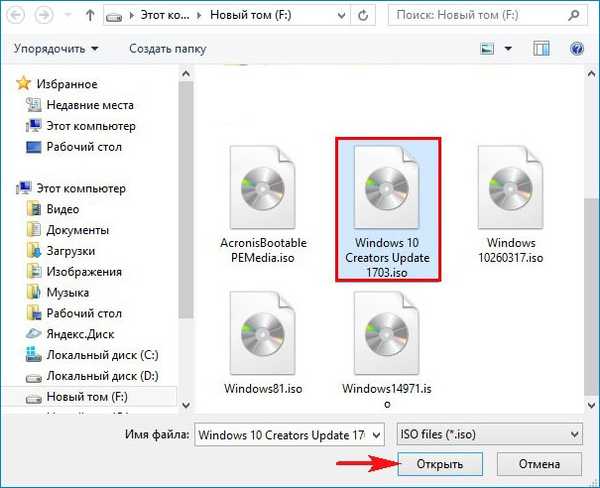
GO
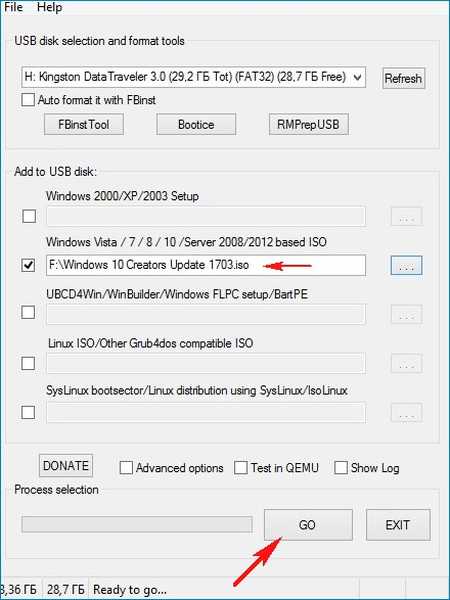
A multiboot flash meghajtó készen áll.
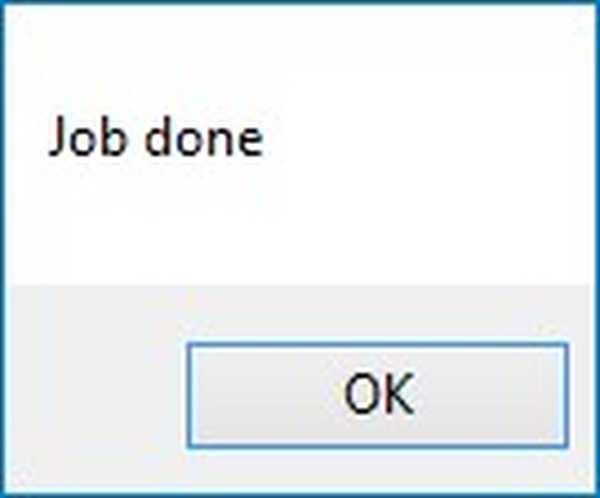
Ha beindítja, választhat az Acronis True Image 2017 vagy a Windows 10 közül.
Az Acronis elindításáért a Windows Setup rendszerindító menüeleme felel (a Windows Setup neve bármilyenre megváltoztatható).
A Windows 10 telepítő x64 rendszerindítási menüeleme felel a Win 10 betöltéséért.
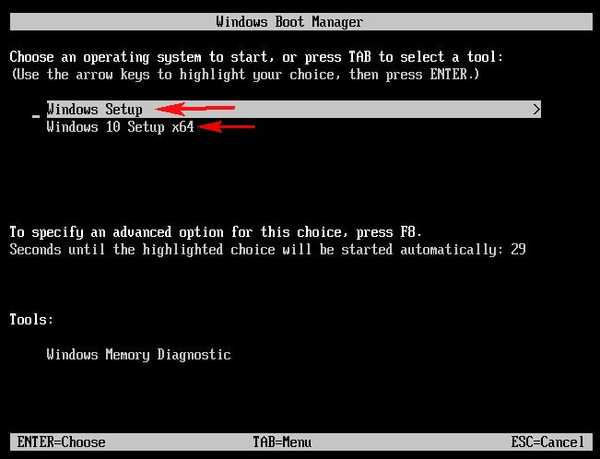
Ugyanezen módon más disztribúciókat vagy LiveCD-t is hozzáadhat az USB flash meghajtóhoz..
Hogyan készítsünk indítható UEFI flash meghajtót az Acronis True Image 2017 programban létrehozott ISO-képről
Ezt megteheti Rufusban..
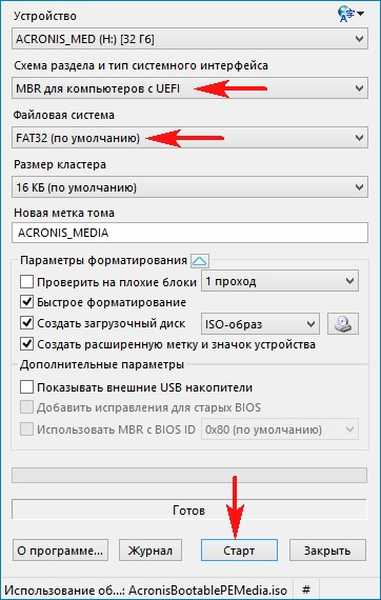
Cikkcímkék: Többindító LiveDisk Acronis True Image WinSetupFromUSB











